Có rất nhiều công cụ, phần mềm giúp bạn kiểm tra địa chỉ IP với tính và TrueIP là một trong số đó. Với TrueIP bạn sẽ biết được rõ địa chỉ trong mạng và ngoài mạng của mình là như thế nào, từ đó copy các thông số lưu trữ hay chia sẻ khi cần thiết.
Việc kiểm tra địa chỉ IP đem lại khá nhiều lợi ích trong hệ thống mạng, việc biết được địa chỉ IP sẽ giúp chúng ta kiểm soát các thành phần trong mạng nếu bạn đang làm chủ một hệ thống. Ngoài ra với những ai tò mò thì việc kiểm tra IP máy tính với TrueIP là điều bạn nên làm thử, bạn sẽ biết được rõ "địa chỉ nhà" của mình ở trong hệ thống mạng cục bộ với hệ thống. Và sử dụng TrueIP là đủ cho những người mới khám và, tìm hiểu vấn đề này khi phần mềm này chỉ có 2 chức năng chính là quét địa chỉ IP mạng Lan, cục bộ và quét địa chỉ IP mạng ngoài.

TrueIP còn cho phép bạn lưu lại các địa chỉ IP từng sử dụng, nhưng chỉ là địa chỉ IP cục bộ mà thôi, cũng giống như các phần mềm quét IP khác là Ping Tester hay Metascan Online đều có chế độ này. Với Ping Tester thì bạn sẽ kiểm tra thêm được việc Ping mạng có bình thường, hoạt động có ổn định hay không.
Kiểm tra IP máy tính với TrueIP,xem IP máy tính
Bước 1: Để kiểm tra IP máy tính với TrueIP tất nhiên bạn phải tải và cài đặt TrueIP trước tiên, Download TrueIP.
Bước 2: Sau khi hoàn tất tải và cài đặt TrueIP bạn khởi động sẽ thấy ngay được các thông số bao gồm địa chỉ IP của mình, tên máy tính.
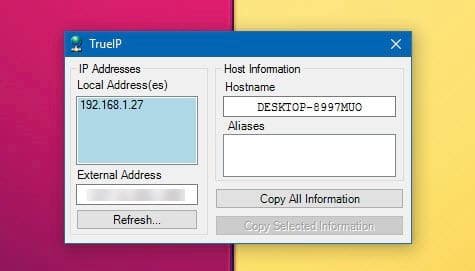
Ở phần IP Addreses chúng ta có 2 thông số là Local Address và External Address :
- Local Address là địa chỉ IP trong mạng cục bộ, hệ thống Lan của bạn và thường có dạng 192.168.1.x với x từ 1 đến 255.
- External Address là địa chỉ IP của bạn được nhận dạng khi kết nối với các dịch vụ, các trang web nước ngoài. Đây cũng là địa chỉ chung cho một hệ thống mạng chứ không riêng gì từng máy lẻ.
Bước 3: Trong TrueIP bạn có thêm tính năng nữa là Copy All Infomation , bạn có thể sao chép lại thông tin thiết bị của mình, địa chỉ IP bao gồm Local và External để lưu trữ hoặc chia sẻ tùy theo mục đích sử dụng.

Ví dụ như lưu trữ vào trong Notepad, theo tác Copy All information này tương tự như chức năng Copy Ctrl + C trên máy tính.

Bước 4: Khi bạn bấm vào biểu tượng thanh taskbar mở ra phần Options , ở đây sẽ cho phép bạn tùy chỉnh nhiều hơn.
Ở phần General là các tùy chọn hiển thị thông báo dạng Pop up, chạy chế độ ẩn hoặc khởi động cùng Windows với Run at Windows Startup.

Ngoài ra ở dòng Check Frequency là thời hạn kiểm tra IP tối đa mỗi lần, mặc định là 600 giây và bạn có thể thay đổi. Kèm theo phía dưới cho phép copy nhanh địa chỉ Ip với tùy chọn 2 lần nhấp chuột.
- TrueIP cũng hỗ trợ rất nhiều nguồn tìm kiếm khác nhau khi cho phép bạn Retrieve pucblic IP address from, đây là tính năng thêm nguồn kiểm tra IP ngoài(External Address). Hơn thế nữa phần mềm cũng rất cẩn thận khi hỗ trợ thông báo khi có địa chỉ Ip thay đổi, kiểm tra IP theo server và lưu trữ Log File.
Với hướng dẫn trên bạn đã biết thêm về một cách kiểm tra IP máy tính với TrueIP, một cách nhanh gọn giải đáp thắc mắc của nhiều độc giả vẫn thường hay hỏi Taimienphi.vn xem địa chỉ IP trên máy tính như thế nào. Và TrueIP hoạt động khá đơn giản, tính năng cơ bản nền bạn hoàn toàn có thể yên tâm nó sẽ không làm ảnh hưởng đến hệ thống.
https://thuthuat.taimienphi.vn/cach-kiem-tra-xem-ip-may-tinh-voi-trueip-22887n.aspx
Và nếu bạn chưa biết cách thay địa chỉ IP có thế tham khảo thêm bài viết hướng dẫn cách thay đổi địa chỉ IP tại đây nhé.